
Il piccolo schermo del tuo iPhone non è una buona tastiera. Fortunatamente, puoi usare il tuo MacBook o la tastiera Apple per scrivere sul tuo iPhone o iPad, senza lottare con il touchscreen.
Con iOS 8, Apple ha finalmente introdotto tastiere di terze parti per iPhone e iPad iOS 8 Consente di sostituire il tuo iPhone o la tastiera dell'iPad - Ecco come iOS 8 ti consente di sostituire il tuo iPhone o la tastiera dell'iPad - Ecco come con iOS 8, puoi finalmente cambiare il tuo La tastiera dell'iPhone e hai alcune opzioni fantastiche. Leggi di più . E senza dubbio, rendono più facile la digitazione. Ma non corrisponde ancora all'esperienza di digitare sul tuo MacBook.
Quello che stiamo cercando qui è uno spostamento senza interruzioni tra digitare sul tuo computer e digitare sul tuo telefono o tablet. E dovrebbero funzionare con qualsiasi tastiera Mac, come alcune delle migliori tastiere wireless all-in-one 12 delle migliori tastiere wireless all-in-one per Mac e PC 12 delle migliori tastiere wireless all-in-one per Mac e Le tastiere PC all-in-one wireless trasformano un noioso computer del salotto in un entusiasmante PC home theater. Qual è il migliore per te? Leggi di più .
Collegamento di una tastiera Bluetooth
Queste app funzionano come delle vere tastiere Bluetooth, quindi è utile sapere come collegare un Mac al tuo iPhone o iPad. È piuttosto semplice
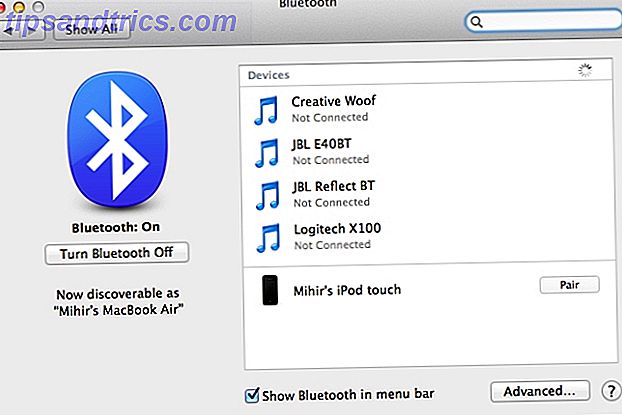
- Fai clic sull'icona Bluetooth nella barra dei menu del Mac personalizzabile. Barra dei menu di Pimp Your Mac con i migliori tweaks e le app Pimp La barra dei menu del tuo Mac con i migliori ritocchi e le app Quelle icone in alto a sinistra del tuo computer? Non li stai usando abbastanza, e questo è troppo brutto. Questa area del tuo Mac può essere un ottimo modo per trovare rapidamente informazioni o persino per ottenere lavoro ... Leggi di più e assicurati che il Bluetooth sia attivo
- Sul tuo iPhone o iPad, vai su Impostazioni> Bluetooth e accendilo. Puoi anche utilizzare il Centro di controllo (accessibile scorrendo verso l'alto dalla parte inferiore dello schermo) per accedere a un interruttore Bluetooth.
- Sul tuo Mac, fai clic sull'icona Bluetooth nella barra dei menu, quindi apri Preferenze Bluetooth> Associa
- Riceverai un messaggio di conferma sul tuo iPhone o iPad, tocca di nuovo "Accoppia"
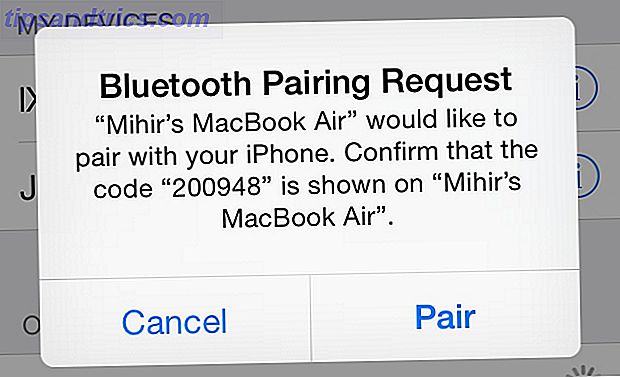
Questo è tutto! Non potrebbe essere più facile, giusto?
1Keyboard ($ 9, 99)
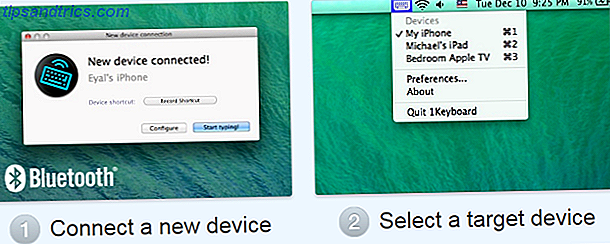
1Keyboard è la nostra opzione preferita per condividere la tastiera del tuo Mac con il tuo iPhone. Installa l'app e si siede tranquillamente nella barra dei menu. È meglio tenerlo lì e farlo diventare uno dei tuoi programmi di utilità preferiti nella barra dei menu di Mac 11 Applicazioni minuscole e utili della barra dei menu gratuita per Mac 11 Applicazioni della barra dei menu gratuite e minuscole per Mac Ulteriori informazioni.
Collega il tuo iPhone o iPad al tuo Mac tramite Bluetooth e 1Keyboard lo riconoscerà. Puoi anche collegare più dispositivi e passare facilmente da una all'altra utilizzando l'icona della barra dei menu.
Fare clic sulla voce della barra dei menu, selezionare il dispositivo e iniziare a digitare. Le tue lettere appariranno sul dispositivo selezionato. Fai clic da qualche parte sullo schermo del tuo Mac e inizia a digitare per tornare al computer. È una di quelle app "funziona solo" che è un piacere assoluto da usare.
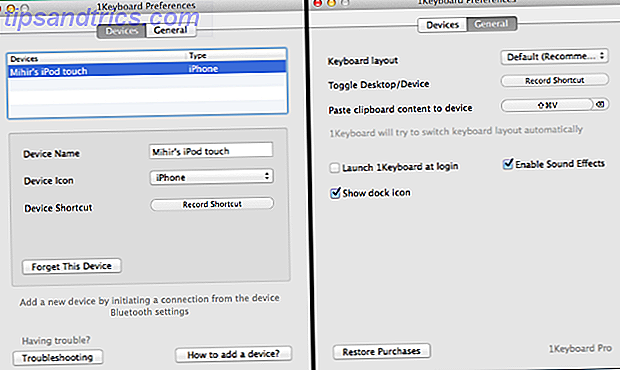
1Keyboard aggiunge anche la possibilità di copiare e incollare il contenuto degli appunti sul dispositivo touchscreen. Ad esempio, se hai copiato alcune righe di testo online, puoi premere Maiusc + Comando + V per incollarlo sul tuo iPhone. È una funzionalità utile, ma non potente come altri strumenti per condividere e sincronizzare gli appunti tra iOS e Mac. Sincronizza gli Appunti Mac e iOS con Command-C e Scribe Sincronizza gli Appunti Mac e iOS con Command-C e Scribe Trasferisci i contenuti degli appunti del tuo Mac sul tuo iPhone o iPad di solito comporta l'invio di te stesso un'email o un messaggio, ma questo è ingombrante e inefficiente. Leggi di più .
Puoi impostare una scorciatoia personalizzata per attivare 1Keyboard, oltre a ulteriori scorciatoie per ogni dispositivo, alternando tra tutte le necessità.
Type2Phone ($ 5, 99)
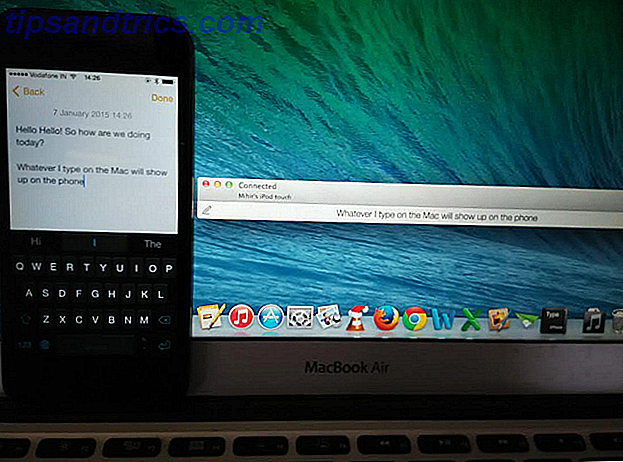
In molti modi, Type2Phone funziona come 1Keyboard. Scarica l'app, collega il tuo telefono tramite Bluetooth, accendi e inizia a digitare. Si scollega automaticamente anche quando non è in uso e si ricollega all'ultimo dispositivo quando si inizia a utilizzarlo.
Ancora più importante, Type2Phone offre un sacco di controllo sui tasti funzione e consente di impostare piccole sequenze di tasti, come eliminare una parola a sinistra oa destra del punto in cui si trova il cursore. Puoi già utilizzare Option + Backspace sulla tastiera del tuo Mac e ora puoi fare lo stesso sul tuo iPhone. Neat! Naturalmente, non ha tutta la potenza di tutte le scorciatoie da tastiera di Mac OS X Tutto quello che c'è da sapere su scorciatoie da tastiera di Mac OS X Tutto quello che c'è da sapere su scorciatoie da tastiera di Mac OS X Indipendentemente dal sistema operativo o dal programma che si sta utilizzando Le scorciatoie da tastiera sono uno strumento che puoi usare per rendere le cose un po 'più semplici per te. Semplicemente non dover togliere le mani dal ... Per saperne di più, ma è ancora abbastanza buono.
Questa applicazione include anche la dettatura vocale, ma ciò non sembra particolarmente utile, specialmente dal momento che Siri già fa un lavoro fantastico su iOS 8 Type Superfast con dettatura vocale in tempo reale in iOS 8 Type Superfast con dettatura vocale in tempo reale in iOS 8 È tempo di fare meno digitando e di parlare di più con la nuova funzionalità voice-to-text in tempo reale su iOS 8. Ulteriori informazioni.
L'unico problema con Type2Phone è che sembra più intrusivo di 1Keyboard, che con la sua finestra mobile e la grande icona seduta nel dock.
Cosa dovresti ottenere?
Se hai un Mac e un iPhone o iPad, e se digiti spesso su quest'ultimo, allora queste app valgono la pena. Ad esempio, se hai una lunga conversazione su WhatsApp, sarai bloccato. Ma mentre gli utenti Android possono ottenere WhatsApp sul PC Come usare WhatsApp sul PC e sincronizzare con il telefono Come utilizzare WhatsApp sul PC e sincronizzare con il telefono Ecco il modo migliore per utilizzare Whatsapp sul desktop e sincronizzarlo con Whatsapp sul tuo telefono o tablet Android. Leggi di più, ora puoi utilizzare la tua tastiera Mac per scrivere direttamente su WhatsApp sul tuo iPhone o iPad.
Delle due app, la mia scelta preferita è 1Keyboard, ma è puramente a causa della sua natura non invadente. Le scorciatoie da tastiera di Type2Phone e il controllo sui tasti funzione sembrano essere lo strumento migliore per gli utenti esperti.
E se stai cercando di cambiare le cose, ecco come accedere in remoto al tuo Mac dal tuo iPhone Come accedere al tuo Mac dal tuo dispositivo iOS in remoto Come accedere al tuo Mac dal tuo dispositivo iOS Per saperne di più.
Immagine di credito: Denys Prykhodov / Shutterstock.com

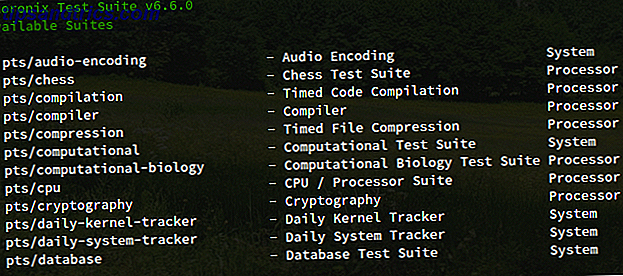

![Crea facilmente video Screencast con Kazam Screencaster [Linux]](https://www.tipsandtrics.com/img/linux/796/easily-create-screencast-videos-with-kazam-screencaster.jpg)